Deaktiver autospillvideoer i nettleseren din for å lagre båndbredde
Vi har dekket å håndtere båndbredden din ved å bruke enmålert tilkobling, men det er bare en del av løsningen når du bruker dagens moderne Internett. Populære nettsteder som Facebook, Twitter og Instagram kan gå gjennom en begrenset dataplan på få minutter. For meg er det full frustrasjon til tider når jeg bruker smarttelefonen til å dele Internett og deretter surfer på et nettsted for å møte en automatisk innlasting av video. Moderne nettlesere har ikke et Work offline-alternativ lenger; det var en hendig tilbake i dagene med oppringing. Men det er noen ting du kan gjøre for å redusere effekten av båndbredde hogging auto-play videoer med den begrensede dataplanen din.
Det er også verdt å nevne den automatiske spillingenvideoer på tidslinjen din er bare irriterende for noen mennesker. Så selv om du har båndbredde til overs, kan det være lurt å deaktivere innstillinger for automatisk avspilling der du kan.
Endre innstillinger for autospill for sosiale nettverk
Nettsteder for sosiale medier som Facebook, Twitter og YouTube skyver nå alle innlastingsvideoer uansett om du vil eller ikke. Slik kan du deaktivere dem eller minimere effekten av den på dataene dine.
Facebook: Logg inn på kontoen din og gå til Innstillinger> Videoer og under Videoinnstillinger slå av Auto-Lay Videoer, og sett videokvaliteten til standard eller SD.

twitter: Logg inn på kontoen din og gå til Innstillinger> Klikk på Konto> under Innhold, fjern merket for Autospilling av video> klikk Lagre endringer> skriv inn passordet og klikk deretter Lagre endringer igjen.
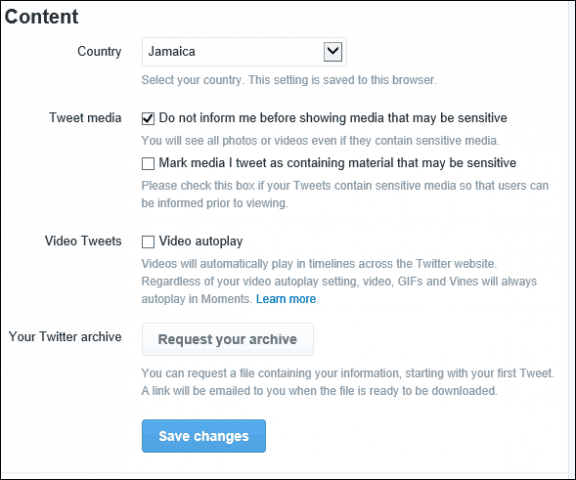
YouTube: Logg inn på kontoen din og gå til Innstillinger> avspilling og velg Jeg har en treg forbindelse. Spill aldri av høyere kvalitet og sørg for å klikke på Lagre.
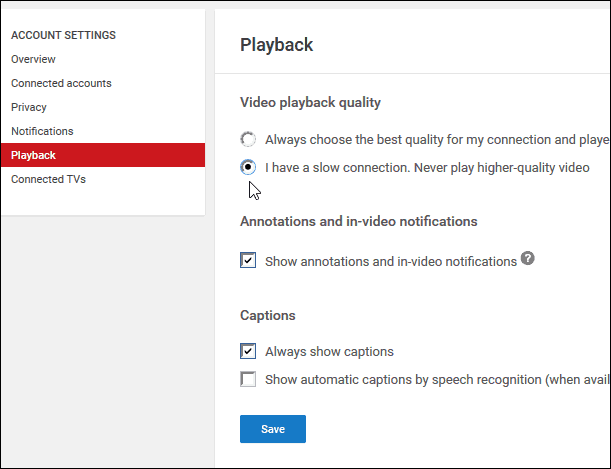
For andre nettsteder er det en vanskelig situasjon sidenkoden for disse nettstedene får en oppdatering kontinuerlig. Så en løsning i dag, fungerer kanskje ikke noen måneder fra nå. Men her er hva du kan gjøre for å blokkere autospillvideoer i nettleseren for det som fungerer på dette tidspunktet.
Firefox
I adressefeltet type: about: config (klikk gjennom annulleringsgarantien hvis den kommer opp). I søkefeltet type Auto spill, høyreklikk media.autoplay.enabled og klikk deretter på toggle. Det er det!
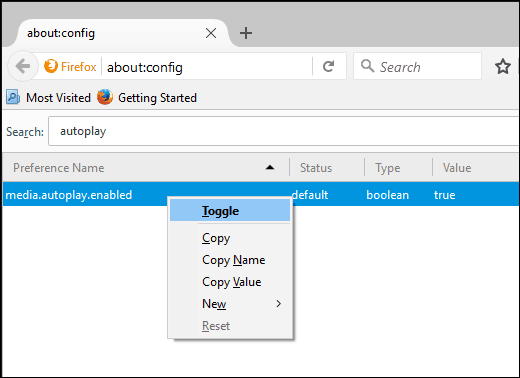
Google Chrome
Det kreves litt mer kreftertrenger å laste ned en utvidelse for å deaktivere autospillvideoer. Jeg anbefaler Deaktiver HTML5 Autoplay som deaktiverer både HTML5 lyd og video automatisk når du laster inn en webside.
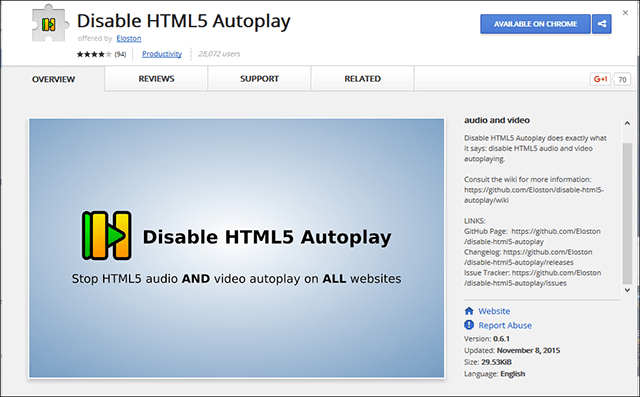
Jeg må også merke at Adobe Flash begynnerfor å se de siste dagene som en kritisk del av nettopplevelsen din, men den brukes fremdeles av millioner av nettsteder for å levere video, sjekk ut artikkelen vår for instruksjoner om hvordan du deaktiverer den.
Hva med deg? Har du en begrenset båndbreddeforbindelse og ser at bits og byte blir surret av avspillingsvideoer? Legg igjen en kommentar nedenfor og del noen tips vi kan ha gått glipp av.










Legg igjen en kommentar